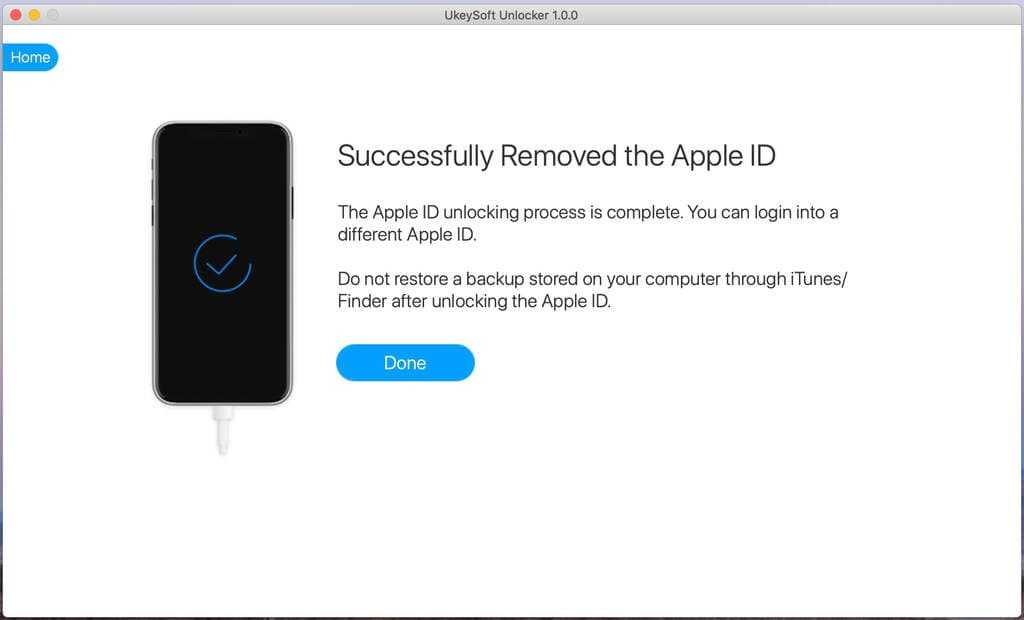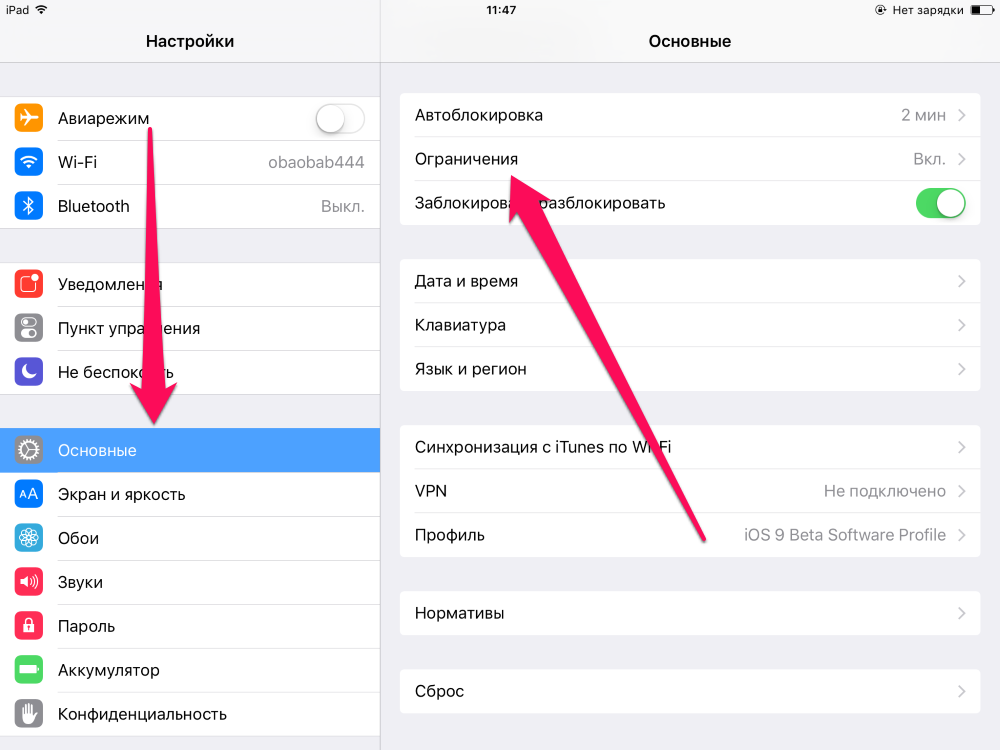Содержание
Сброс Apple ID на iPad, если забыл Apple ID
Удаление учетной записи Apple может потребоваться для того, чтобы очистить iPad перед продажей или дарением, а также перед сдачей его в сервисный центр на ремонт. Кроме того, возможно, Вы просто хотите сменить Apple ID на Вашем устройстве. Но если Вы забыли Apple ID и не представляется возможным просмотреть его непосредственно на iPad, не отчаивайтесь. Мы отобрали для Вас несколько простых и результативных способов сброса Apple ID в случаях, когда Вы помните пароль от него и когда пароль забыт.
- Способ 1. Как удалить Apple ID с iPad с помощью настроек устройства (потребуется устройство)
- Способ 2. Как удалить Apple ID на iPad через Tenorshare 4uKey
- Способ 3. Как удалить Apple ID с iPhone/iPad с помощью функции «Найти iPhone» (потребуется и устройство, и пароль)
- Способ 4. Как узнать Apple ID и пароль Apple ID через 4uKey-Password Manager
Способ 1. Как удалить Apple ID с iPad с помощью настроек устройства (потребуется устройство)
Процедура удаления учетной записи Apple через настройки устройства достаточна проста. Для этого устройство должно находиться у Вас в руках, и Вы должны помнить пароль от Apple ID.
Для этого устройство должно находиться у Вас в руках, и Вы должны помнить пароль от Apple ID.
Шаг 1. Перейдите в «Настройки», зайдите в «iTunes Store и App Store»
Шаг 2. Нажмите на Ваш Apple ID и выберите «Выйти».
Шаг 3. После этого Вы можете зайти под новой учетной записью.
Способ 2. Как удалить Apple ID на iPad через Tenorshare 4uKey
Сторонняя утилита Tenorshare 4uKey — простое и эффективное решение сброса учетной записи Apple на Вашем iPad, если Вы забыли Apple ID или не знаете пароль от своей учетной записи.
Шаг 1. Загрузите установочный файл программы 4uKey с официального сайта Tenorshare. Установите программу на Ваш компьютер или Mac.
Шаг 2. Запустите программу на ПК/Mac, после чего в правой части окна программы выберите «Убрать Apple ID».
Шаг 3. В следующем окне программы нажмите «Начать».
Шаг 4. Если на Вашем устройстве выключена функция «Найти iPhone», то через несколько секунд Apple ID уже будет удален с устройства. При этом все данные Вашего iPhone/iPad будут сохранены.
При этом все данные Вашего iPhone/iPad будут сохранены.
Если функция «Найти iPhone» на Вашем устройстве была включена, прежде всего нужно будет сбросить настройки устройства (Настройки – Основные – Сброс – Сбросить все настройки). После автоматической перезагрузки устройства программа начнет удалять Ваш Apple ID.
После завершения процесса сброса учетной записи Вы сможете зайти в другую учетную запись или создать новую.
Способ 3. Как удалить Apple ID с iPad с помощью функции «Найти iPad» (потребуется и устройство, и пароль)
Кроме того, Вы также можете удалить Apple ID с помощью следующих шагов, используя функцию «Найти iPad».
Шаг 1. Перейдите в «Настройки» – «Ваше имя» – «iCloud» – «Найти iPad».
Шаг 2. Здесь отключите функцию «Найти iPad», передвинув для этого ползунок влево. Потребуется ввести пароль Apple ID. Затем выберите «Выкл».
Шаг 3. После этого Apple ID будет удален с Вашего устройства, а Вы сможете зайти в другую учетную запись или создать новую.
Способ 4. Как узнать Apple ID или пароль Apple ID через 4uKey-Password Manager
В ситуации, когда Вы забыли Apple ID или пароль от него, но сбрасывать учетную запись окончательно не входит в Ваши планы, на помощь придет отличная утилита 4uKey-Password Manager. Вместо того, чтобы удалить учетную запись, данная программа позволит Вам найти забытые данные.
Шаг 1. Загрузите программу 4uKey-Password Manager с официального сайта разработчика и установите ее на Ваш компьютер.
Шаг 2. Запустите программу на ПК и подключите Ваше устройство к компьютеру с помощью USB-кабеля.
Шаг 3. Выберите опцию «Начать сканирование» для поиска на устройстве Apple ID и пароля (утилита сканирует и иные пароли, имеющиеся на устройстве и не связанные с Apple ID).
Шаг 4. После завершения процесса сканирования программа отобразит перечень обнаруженных Apple ID и других паролей для предварительного просмотра.
Шаг 5. Всего одним щелчком мыши Вы можете экспортировать все пароли и Apple ID – просто выберите опцию «Экспорт».
Шаг 6. Затем выберите требуемый формат сохранения данных.
Итак, в нашей статье мы представили несколько хороших и действенных решений в ситуации, когда Apple ID на iPad оказался забыт. Вы можете выбрать подходящий для Вас способ в зависимости от того, хотите Вы просто вспомнить Ваш Apple ID или удалить старую учетную запись окончательно. Делитесь в комментариях тем, какой способ оказался лучшим для Вас!
Что делать, если вы забыли пароль от своего iPad, который вы не должны пропустить
Размещено от Бои Вонг / 11 июля 2022 г., 09:00
Как удобный и мощный инструмент, iPad позволяет выполнять большинство задач на устройстве с большим экраном. В то же время это популярный выбор для помощи детям в учебе, развлечениях и т. Д. Многие пользователи сообщают о распространенной проблеме, что они забывают пароли iPad, потому что часто меняли их или оставляли их на долгое время.
В этом случае самое главное — выяснить, что делать, если вы забыли код доступа к iPad. После слишком частого ввода неправильных паролей ваш iPad будет заблокирован на определенное время. Пожалуйста, прекратите это делать, чтобы предотвратить управление отключенным iPad.
После слишком частого ввода неправильных паролей ваш iPad будет заблокирован на определенное время. Пожалуйста, прекратите это делать, чтобы предотвратить управление отключенным iPad.
Этот пост покажет вам, как правильно решить эту проблему, и вы сможете узнать о лучших решениях.
Список руководств
- Часть 1. Что происходит, когда вы забыли пароль от своего iPad
- Часть 2. Разблокируйте пароль iPad с помощью FoneLab iOS Unlocker
- Часть 3. Войдите в режим восстановления iPad, чтобы восстановить iPad
- Часть 4. Стереть iPad удаленно через iCloud
- Часть 5. Часто задаваемые вопросы о забытом пароле iPad
Разблокировщик FoneLab для iOS
FoneLab Помогает вам разблокировать экран iPhone, удалить Apple ID или его пароль, удалить экранное время или пароль ограничения в секундах.
Помогает вам разблокировать экран iPhone.
Удаляет Apple ID или его пароль.

Удалите экранное время или пароль ограничения в секундах.
Бесплатная загрузка Бесплатная загрузка Узнать больше
Часть 1. Что происходит, когда вы забыли пароль от своего iPad
Ваш iPad будет заблокирован на 1 минуту в самом начале. После нескольких неправильных попыток разблокировки время идет все дольше и дольше. Наконец, он будет отключен, пока вы не подключите его к iTunes или не обратитесь в службу поддержки Apple, чтобы исправить это.
Обычно пользователи iPad не хотят терять свои данные, даже если пароль был забыт. Они все еще хотят удалить или изменить пароль на iPad, чтобы предотвратить потерю данных, но это все равно не сработает. Наконец, вы потеряете свои данные после разблокировки пароля iPad всеми доступными способами.
Но вы все равно можете сделать резервную копию данных iPad, прежде чем делать это с помощью определенных методов, таких как iTunes, Finder и даже iCloud, если вы ранее включили автоматическую синхронизацию iCloud.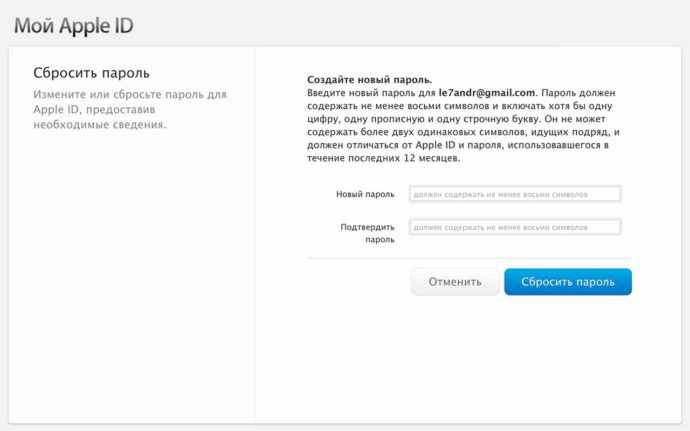 Затем проверьте следующие параметры, чтобы разблокировать iPad без пароля, пожалуйста, переместите и проверьте следующие руководства.
Затем проверьте следующие параметры, чтобы разблокировать iPad без пароля, пожалуйста, переместите и проверьте следующие руководства.
Часть 2. Разблокируйте пароль iPad с помощью FoneLab iOS Unlocker
Вы можете попробовать сторонний инструмент под названием FoneLab iOS Unlocker на компьютере, чтобы удалить Apple ID, пароль или код доступа к экрану с помощью простых кликов. Независимо от того, используете ли вы цифровой пароль, Touch ID, Face ID, Разблокировщик FoneLab для iOS может удалить их за несколько кликов. И ваш Apple ID, и блокировку активации также можно снять с устройств iOS.
Разблокировщик FoneLab для iOS
FoneLab Помогает вам разблокировать экран iPhone, удалить Apple ID или его пароль, удалить экранное время или пароль ограничения в секундах.
Помогает вам разблокировать экран iPhone.
Удаляет Apple ID или его пароль.
Удалите экранное время или пароль ограничения в секундах.

Бесплатная загрузка Бесплатная загрузка Узнать больше
Кроме того, поддерживаются iPhone, iPad и iPod Touch. Вы можете легко запустить эту программу на компьютере с Windows или Mac, чтобы разблокировать пароль iPad. Ниже приведена демонстрация того, как его использовать.
Шаг 1Скачайте и установите Разблокировщик FoneLab для iOS на компьютере, после этого он запустится автоматически.
Шаг 2Подключите iPad к компьютеру. После этого программа обнаружит ваше устройство.
Шаг 3Выберите Протрите пароль из 3 вариантов информация о вашем iPad будет указана в интерфейсе, нажмите старт если все правильно.
Шаг 4Нажмите Отпереть кнопка. Начнется загрузка и прошивка, а также разблокировка пароля iPad.
Для поклонников способов Apple вы также можете попробовать iTunes, iCloud и другие функции для удаления пароля iPad. Перейдите к следующим частям и узнайте подробности.
Часть 3. Войдите в режим восстановления iPad, чтобы восстановить iPad
Вы не можете сбросить настройки iPad в приложении «Настройки» без правильного пароля. Если да, то как вы можете сбросить iPad, чтобы удалить забытый пароль? В этом случае вы можете попробовать режим восстановления на iPad. Это функция, помогающая пользователям стереть данные iPad в случае неисправности, а затем настроить новое устройство или восстановить iPad.
Если да, то как вы можете сбросить iPad, чтобы удалить забытый пароль? В этом случае вы можете попробовать режим восстановления на iPad. Это функция, помогающая пользователям стереть данные iPad в случае неисправности, а затем настроить новое устройство или восстановить iPad.
Что ж, вот подробные шаги, которые вы можете выполнить, чтобы войти в режим восстановления iPad.
Шаг 1Подключите iPad к компьютеру, на котором запущена программа iTunes или Finder, и переведите iPad в режим восстановления.
Для iPad с кнопкой «Домой» нажмите и быстро отпустите кнопку объем кнопку, расположенную ближе всего к кнопке питания. Тогда объем кнопка самая дальняя от мощностью кнопка. Нажмите и удерживайте мощностью кнопку, пока не появится экран режима восстановления.
Разблокировщик FoneLab для iOS
FoneLab Помогает вам разблокировать экран iPhone, удалить Apple ID или его пароль, удалить экранное время или пароль ограничения в секундах.
Помогает вам разблокировать экран iPhone.
Удаляет Apple ID или его пароль.
Удалите экранное время или пароль ограничения в секундах.
Бесплатная загрузка Бесплатная загрузка Узнать больше
Для iPad без кнопки «Домой» нажмите и удерживайте кнопки «Домой» и «Питание», пока не появится экран режима восстановления.
Шаг 2Перейдите в интерфейс iTunes или Finder на экране компьютера и щелкните значок устройства.
Шаг 3Затем вы можете увидеть всплывающее окно, нажмите Восстановить. Он загрузит iPadOS и начнет процесс восстановления для вас.
Шаг 4Наконец, вы получите совершенно новый iPad после его завершения. Настройте новое устройство или выполните восстановление из резервной копии iCloud или iTunes прямо сейчас.
Примечание. Если загрузка занимает более 15 минут, дайте завершить загрузку и повторите описанные выше шаги еще раз.
Режим восстановления — это выбор, с помощью которого вы можете легко и без усилий исправить большинство проблем на устройствах iOS, таких как отключенный iPhone, белый экран iPad, зависание iPod в режиме наушников и т. д.
Вышеупомянутые методы требуют компьютера, на котором вы можете выполнить эти шаги. Что делать, если у вас нет компьютера? Мы покажем альтернативы им.
Часть 4. Стереть iPad удаленно через iCloud
Наряду с развитием технологий большинство задач в повседневном обучении, работе, развлечениях и т. д. можно выполнять на мобильных устройствах без большого компьютера. Неразумно покупать новый компьютер, когда нужно разблокировать пароль iPad, что делать?
Есть несколько решений, которые вы можете попробовать на мобильных устройствах без компьютера, чтобы удалить пароли iPad. Проверьте следующие параметры.
Разблокировщик FoneLab для iOS
FoneLab Помогает вам разблокировать экран iPhone, удалить Apple ID или его пароль, удалить экранное время или пароль ограничения в секундах.
Помогает вам разблокировать экран iPhone.
Удаляет Apple ID или его пароль.
Удалите экранное время или пароль ограничения в секундах.
Бесплатная загрузка Бесплатная загрузка Узнать больше
Вариант 1. iCloud
Что ж, iCloud может быть первым выбором, если вы забыли пароль iPad без компьютера, потому что это идеальный инструмент для удаленного управления данными iOS с помощью простого браузера. Если вы один из них, столкнувшийся с такой же ситуацией, вы можете прочитать приведенные ниже шаги, чтобы стереть iPad и удалить пароль с устройства.
Шаг 1Откройте браузер на другом устройстве и посетите официальный сайт iCloud. Войдите в свой Apple ID.
Шаг 2Выберите Найди мой раздел и выберите iPad из списка.
Шаг 3Нажмите Стереть кнопка айпада.
Вариант 2. Найдите мое приложение
После обновления Apple предоставляет новую функцию под названием «Локатор», которая поможет вам получить доступ к устройствам iOS и управлять ими. Это мощное приложение, которое вы можете использовать на любом устройстве с вашим Apple ID, чтобы найти, стереть или удалить ваше устройство. Ниже описано, как использовать его для стирания данных с iPad.
Это мощное приложение, которое вы можете использовать на любом устройстве с вашим Apple ID, чтобы найти, стереть или удалить ваше устройство. Ниже описано, как использовать его для стирания данных с iPad.
Шаг 1На другом устройстве iOS с вашим Apple ID откройте Найди мой приложение
Шаг 2Нажмите Устройства в левом нижнем углу и выберите свой iPad.
Шаг 3Нажмите Стереть это устройство кнопку, а затем выберите Продолжить кнопку.
Шаг 4Выберите Стереть кнопка наконец.
Каждый способ с компьютером или нет, безусловно, может помочь вам разблокировать пароль iPad, вы можете выбрать тот, который вам нравится, и попробовать.
Часть 5. Часто задаваемые вопросы о забытом пароле iPad
1. Как сделать резервную копию iPad?
Самый простой способ резервного копирования — включить функцию синхронизации iCloud в приложении «Настройки». Однако вы не можете получить доступ к приложению iPad без пароля, вы также можете попробовать iTunes или Finder, чтобы сделать это, так как данные вашего iPad будут автоматически синхронизироваться при подключении к iTunes/Finder или Wi-Fi, если вы создаете резервную копию iPad с помощью их раньше.
2. Что делать, если вы забыли пароль iPad без восстановления?
К сожалению, вы не можете разблокировать заблокированный iPad без его восстановления. Рекомендуется перезагрузить iPad, выполнив действия, описанные в части 1. Если это не работает для вас, выберите правильный метод разблокировки iPad после резервного копирования данных iPad.
3. Как разблокировать отключенный iPad?
Точно так же вы можете использовать вышеуказанные методы для разблокировки отключенного iPad, включая iOS Unlocker, режим восстановления, iCloud и приложение Find My. И FoneLab iOS Unlocker является наиболее рекомендуемым.
4. Что делать, если Pad не подключается к iTunes?
В этом случае необходимо запустить Разблокировщик FoneLab для iOS на компьютере и разблокируйте iPad с помощью простых кликов.
5. Как разблокировать iPad с помощью iTunes?
Вам нужно войти в режим восстановления iPad, а затем восстановить iPad, чтобы разблокировать его. Вы не можете сбросить или удалить пароль iPad когда ты забыл это.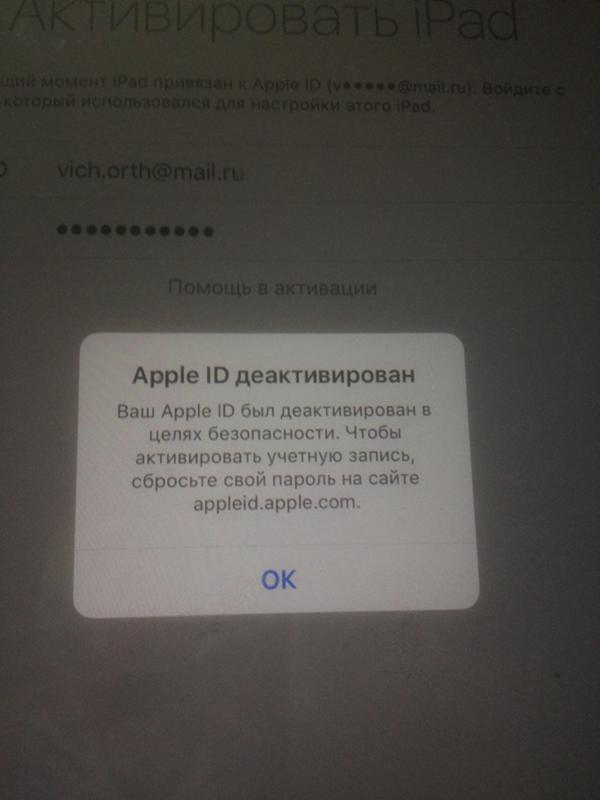
Вот и все. Вы узнали 4 варианта разблокировки пароля iPad, если вы его забыли. Каждый выбор подтверждается после тестирования, и вы обязательно получите то, что хотите, попробовав их. А также Разблокировщик FoneLab для iOS это лучшее, что вы не должны пропустить. Почему бы не скачать и не попробовать прямо сейчас!
Разблокировщик FoneLab для iOS
FoneLab Помогает вам разблокировать экран iPhone, удалить Apple ID или его пароль, удалить экранное время или пароль ограничения в секундах.
Помогает вам разблокировать экран iPhone.
Удаляет Apple ID или его пароль.
Удалите экранное время или пароль ограничения в секундах.
Бесплатная загрузка Бесплатная загрузка Узнать больше
Как сбросить настройки iPad, если вы забыли свой Apple ID — GetNotifyR
Брэд
Предположим, вы хотели бы узнать, как сбросить настройки iPad без Apple ID: если вы забыли свой Apple ID или хотите изменить Apple ID, связанный с вашим iPad, вы можете сделать это через приложение «Настройки». Сначала откройте приложение «Настройки» на своем iPad. Затем нажмите на вкладку «iCloud». Рядом с полем «Аккаунт» нажмите на « Забыли ID или пароль?» ссылка на сайт. При появлении запроса введите свой адрес электронной почты Apple ID. Если вы забыли свой пароль, вы можете сбросить его, нажав «Забыли пароль?» Если вы не помните свой Apple ID, вы можете попытаться восстановить его, нажав на ссылку «Поиск». После того, как вы ввели свой Apple ID и пароль, нажмите кнопку «Войти». Вам может быть предложено ввести шестизначный проверочный код. Этот код отправляется на ваши доверенные устройства или номер телефона. Если у вас нет доступа к доверенным устройствам или номеру телефона, вы можете попытаться сбросить пароль, ответив на контрольные вопросы.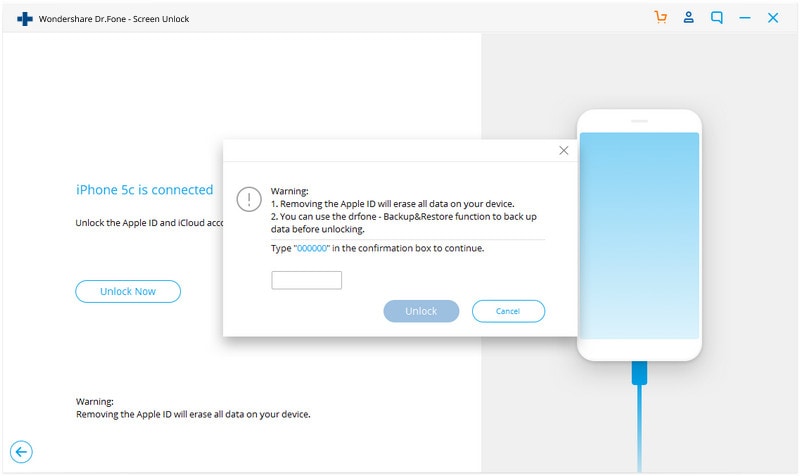
Единственный способ решить эту проблему — восстановить iOS System Recovery. Если у вас нет Apple ID или пароля, iPad будет сброшен без необходимости их ввода. После сброса iPad вы также можете использовать другой метод для получения доступа к Apple ID. Хотя ваш iPad вышел из строя и не может быть включен, кнопку «Пуск» также можно использовать для его сброса. Вы можете использовать iTunes для сброса iPad до заводских настроек без необходимости ввода Apple ID или пароля. Однако, если вы забыли функцию «Найти мой iPad» или если вы по-прежнему не можете войти в систему с помощью своего Apple ID после сброса настроек iPad, вы должны сначала отключить ее. Другой способ — загрузить iPad в Режим восстановления через iTunes.
Чтобы разблокировать iPhone, вам понадобится программа Apple iPhone Eraser. Это упрощает сброс настроек iPad, но вам все равно нужно будет вводить свой Apple ID и пароль при попытке восстановить заводские настройки. Когда вы получите уведомление от iTunes о том, что вам нужно сбросить настройки iPad до заводских настроек по умолчанию, нажмите «Восстановить». Когда вы выбираете более высокие уровни стирания, приложение перезаписывает ваш iPad больше раз. Резервное копирование и восстановление iPad с помощью iOS Data Backup & Restore — отличная альтернатива iTunes. Вы можете быстро и легко восстановить данные iPad с помощью этого мощного инструмента. Перед восстановлением iPad до заводских настроек без Apple ID и пароля необходимо выбрать тип файла для восстановления. Позже вы можете подробно просмотреть резервную копию iPad.
Когда вы выбираете более высокие уровни стирания, приложение перезаписывает ваш iPad больше раз. Резервное копирование и восстановление iPad с помощью iOS Data Backup & Restore — отличная альтернатива iTunes. Вы можете быстро и легко восстановить данные iPad с помощью этого мощного инструмента. Перед восстановлением iPad до заводских настроек без Apple ID и пароля необходимо выбрать тип файла для восстановления. Позже вы можете подробно просмотреть резервную копию iPad.
Можно ли стереть данные с Ipad без Apple ID?
Кредит: Wondershare
Если вы хотите восстановить заводские настройки iPhone/iPad, но не помните Apple ID и пароль, вы можете сделать это с помощью приложения iTunes, которое отключает функцию «Найти». Если у вас есть iPhone или iPad с установленной на вашем компьютере iTunes, вы можете выполнить сброс настроек, введя свой Apple ID и пароль.
Данные на вашем iPhone/iPad можно стереть с устройства, выполнив сброс до заводских настроек. Если вы помните пароль и Apple ID на своем телефоне, вы сможете войти в него. Если вы этого не сделаете, iTunes или Find My можно использовать для сброса настроек к заводским. Если на вашем устройстве включена функция «Найти iPhone», вам следует выполнить сброс настроек к заводским с помощью стороннего инструмента. Рекомендуется использовать AnyUnlock для разблокировки iPhone без использования Apple ID. Программа может разблокировать все типы блокировки экрана, если вы забудете свой пароль, обойдете блокировку MDM и удалите шифрование резервной копии iTunes.
Если вы помните пароль и Apple ID на своем телефоне, вы сможете войти в него. Если вы этого не сделаете, iTunes или Find My можно использовать для сброса настроек к заводским. Если на вашем устройстве включена функция «Найти iPhone», вам следует выполнить сброс настроек к заводским с помощью стороннего инструмента. Рекомендуется использовать AnyUnlock для разблокировки iPhone без использования Apple ID. Программа может разблокировать все типы блокировки экрана, если вы забудете свой пароль, обойдете блокировку MDM и удалите шифрование резервной копии iTunes.
Кто-нибудь может стереть украденный Ipad?
Если у вас нет доступа к вашему Apple ID или паролю, вы не сможете использовать пароль. В результате потерянный или украденный iPhone или iPad нельзя использовать. Можно стереть данные с вашего устройства, восстановив его в iTunes. Ваша учетная запись указана на www.icloud.com, поэтому они не смогут ее активировать или использовать, пока вы этого не сделаете.
Как сбросить Ipad без пароля Apple Id
Кредит: iMyFone
Если вы забыли свой Пароль Apple ID , вы можете сбросить его и восстановить доступ к своей учетной записи. Для этого вам нужно будет посетить веб-сайт Apple и следовать инструкциям. После сброса пароля вы сможете войти в свою учетную запись и получить доступ ко всем своим данным.
Для этого вам нужно будет посетить веб-сайт Apple и следовать инструкциям. После сброса пароля вы сможете войти в свою учетную запись и получить доступ ко всем своим данным.
Никакой другой инструмент не так прост в использовании, как iMyFone LockWiper, при попытке сбросить настройки iPad без Apple ID или пароля iCloud (включая iPad mini). Если вы вернете свой iPad к заводским настройкам, он вернется в исходное состояние, как при покупке. Выгодно иметь достаточно места для хранения, чтобы ваше устройство работало максимально эффективно. Он может работать с самыми последними версиями iOS и всеми моделями iPhone, iPad и iPod touch. Как восстановить iPad без Apple ID с помощью iTunes? Вы можете найти свой Apple ID, если забыли его, зайдя в iCloud, iTunes или App Store на своем iPhone. Есть также простые решения для любой другой проблемы с Apple ID. Использование iMyFone LockWiper — один из самых удобных способов.
Как разблокировать Ipad без Apple Id
Кредит: YouTube
Официального способа сделать это нет, но есть несколько способов, которые могут сработать. Один из них — попробовать подключить iPad к компьютеру и использовать стороннее программное обеспечение для обхода блокировки. Другой способ — восстановить заводские настройки iPad, что удалит все данные на устройстве, но позволит настроить его без Apple ID. Наконец, вы можете обратиться в службу поддержки Apple и узнать, могут ли они помочь вам разблокировать устройство.
Один из них — попробовать подключить iPad к компьютеру и использовать стороннее программное обеспечение для обхода блокировки. Другой способ — восстановить заводские настройки iPad, что удалит все данные на устройстве, но позволит настроить его без Apple ID. Наконец, вы можете обратиться в службу поддержки Apple и узнать, могут ли они помочь вам разблокировать устройство.
Apple ID — это основная учетная запись, которая позволяет вам получить доступ ко всем цифровым службам Apple. Joyoshare iPasscode Unlocker — это профессиональный инструмент для разблокировки iPhone, который снимает экран блокировки, позволяет разблокировать Apple ID без пароля, обходит коды блокировки MDM и отключает пароли экранного времени за три простых шага. Он дает множество преимуществ по сравнению с аналогичными инструментами разблокировки из других источников, а также использует некоторые из них. Если вы знаете пароль для блокировки экрана, вы можете легко восстановить заводские настройки iPad, чтобы разблокировать его. Если вы забудете свой Apple ID и пароль, вы можете изменить расписание, чтобы больше не беспокоиться о них. Вы можете включить режим восстановления в iTunes, чтобы обеспечить нормальное восстановление вашего iPad. Чтобы разблокировать iPad без Apple ID, необходимо выполнить один из четырех шагов.
Если вы забудете свой Apple ID и пароль, вы можете изменить расписание, чтобы больше не беспокоиться о них. Вы можете включить режим восстановления в iTunes, чтобы обеспечить нормальное восстановление вашего iPad. Чтобы разблокировать iPad без Apple ID, необходимо выполнить один из четырех шагов.
После нажатия кнопок «Домой» и «Питание» появится экран режима восстановления. Сбросьте учетную запись Apple, выполните сброс настроек к заводским, активируйте iTunes и используйте программное обеспечение для разблокировки iPasscode от Joyoshare. Каждый подход содержит свой набор требований. более эффективно синтезировать факторы реальности и выбрать наиболее подходящий
Lockaway: программа для разблокировки iPad без Apple Id
Если у вас нет Apple ID, вы можете разблокировать iPad, установив LockAway, который программное обеспечение, которое вы можете установить на свой компьютер. Этот инструмент прост в использовании, и вы можете получить его бесплатно, загрузив его.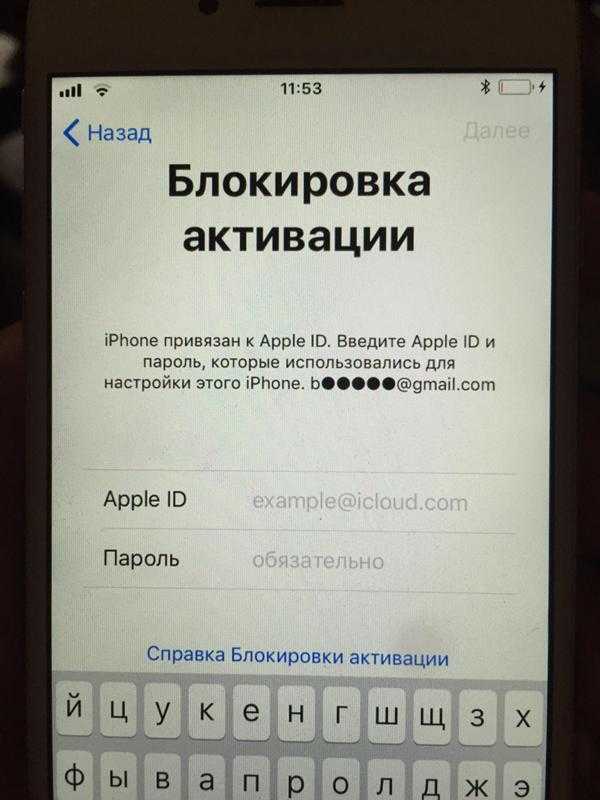 С помощью LockAway вы можете снять все типы замков, например лицевой и сенсорный. Как разблокировать iPad? Он был получен со всеми ответами. Ваш Apple ID и пароль должны использоваться для входа на устройство после его активации. Вы не можете удалить Блокировка активации , если вы не уверены, знаете ли вы это. Предыдущему владельцу потребуется стереть устройство из своей учетной записи iCloud, а затем удалить его из своей учетной записи iCloud, если это используемое устройство. Как сбросить пароль на iPad, не меняя его? Чтобы подключить устройство iOS к компьютеру, вы должны сначала запустить iMyFone LockWiper на своем компьютере, прежде чем подключать USB-кабель. Перейдя в LockWiper и выбрав Разблокировать Apple ID, вы можете разблокировать его. Для разблокировки необходимо нажать кнопку Start. На данный момент программа отвечает за удаление Apple ID с вашего iPad.
С помощью LockAway вы можете снять все типы замков, например лицевой и сенсорный. Как разблокировать iPad? Он был получен со всеми ответами. Ваш Apple ID и пароль должны использоваться для входа на устройство после его активации. Вы не можете удалить Блокировка активации , если вы не уверены, знаете ли вы это. Предыдущему владельцу потребуется стереть устройство из своей учетной записи iCloud, а затем удалить его из своей учетной записи iCloud, если это используемое устройство. Как сбросить пароль на iPad, не меняя его? Чтобы подключить устройство iOS к компьютеру, вы должны сначала запустить iMyFone LockWiper на своем компьютере, прежде чем подключать USB-кабель. Перейдя в LockWiper и выбрав Разблокировать Apple ID, вы можете разблокировать его. Для разблокировки необходимо нажать кнопку Start. На данный момент программа отвечает за удаление Apple ID с вашего iPad.
Забыли пароль от iPad? Вот 3 невероятно полезных способа! [2022]
Брэдли Джонатан
| 23 сентября 2022 г.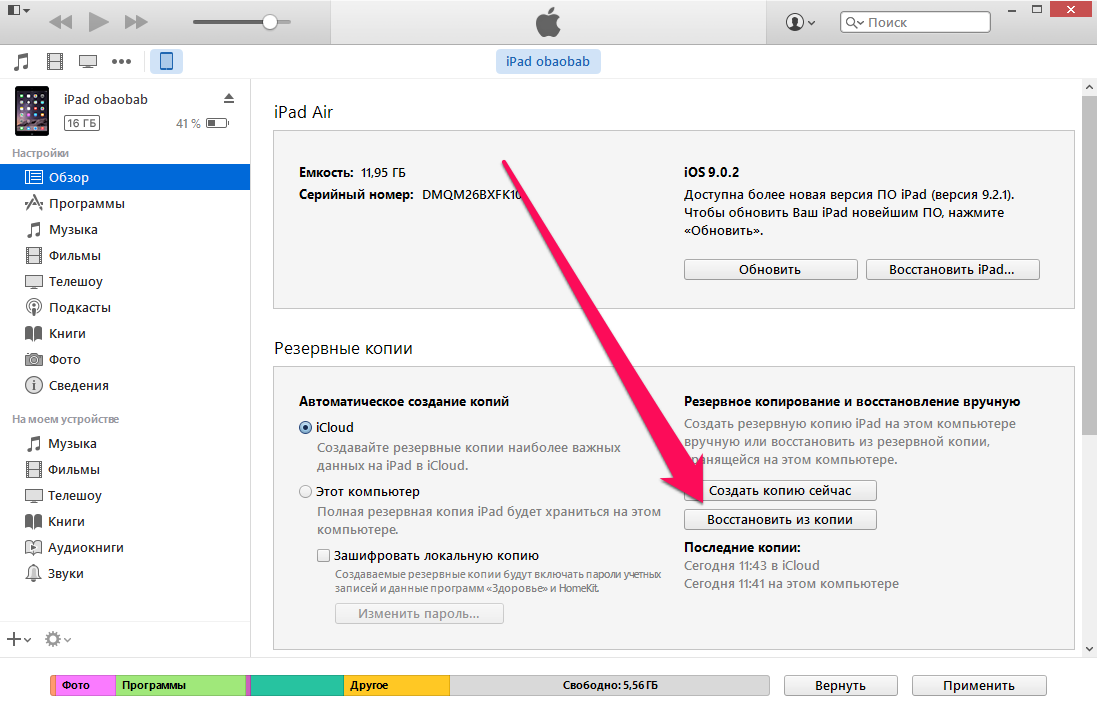
Журналист-ветеран, посвятивший себя освещению последних технологических инноваций в области смартфонов. Он сам тестирует все методы, чтобы предоставить беспристрастное руководство по всем проблемам с iPhone.
Вы забыли свой пароль для iPad? Или вас заблокировали за неоднократный ввод неправильного пароля? Я понимаю разочарование, это случалось со мной несколько раз. Не паникуйте. Я тебя прикрыл.
Apple предоставляет различные способы разблокировки устройств iOS, но большинство из них требуют нескольких шагов, которые сложны для неспециалистов. Просто расслабься и расслабься, а я позабочусь о тебе от начала до конца. Если вы торопитесь и у вас нет ни времени, ни сил на сложные процедуры, у меня есть для вас альтернативное решение.
Всего через 20 минут ваш iPad будет разблокирован, и вы сможете узнавать последние новости о знаменитостях или узнавать о своих близких.
Чего ты ждешь? Подпишитесь на меня, чтобы сразу разблокировать пароль для iPad!
Что нужно сделать, прежде чем разблокировать iPad!
Если вы не можете вспомнить код доступа к iPad, не спешите вводить неверный пароль. Более шести неудачных попыток отключат ваше устройство. После этого единственным способом разблокировать iPad будет его сброс с помощью методов, упомянутых в этом посте.
Более шести неудачных попыток отключат ваше устройство. После этого единственным способом разблокировать iPad будет его сброс с помощью методов, упомянутых в этом посте.
Если у вас есть резервная копия данных вашего iPad, то нет ничего плохого в перезагрузке устройства, так как вы можете восстановить файлы в любое время. Однако вы потеряете все данные после сброса настроек, если у вас нет резервной копии.
Метод 1 Забыли пароль от iPad? Удалите его с экрана блокировки без ПК
Если вы хотите разблокировать свой iPad без ПК и запускаете устройство на iPadOS 15.2 или более поздней версии, вы можете использовать удобную функцию «Стереть iPad», чтобы снова получить к нему доступ.
Однако стоит помнить, что эта функция сотрет все данные вашего iPhone и сбросит все, включая системные настройки.
Требования:
- На iPad должна быть установлена iPadOS 15.2 или выше
- Устройство должно быть подключено к WiFi или сотовым данным
- Find My должен быть включен
- Ваш Apple ID должен был войти в систему на iPad
- Кроме того, очень важно помнить свой пароль Apple ID
Шаги:
- Опция «Стереть iPad» появится после того, как вы введете неправильный пароль как минимум семь раз .
 После 7-й попытки доступ к устройству будет заблокирован, и появится следующее уведомление «Блокировка безопасности повторите попытку через 15 минут» .
После 7-й попытки доступ к устройству будет заблокирован, и появится следующее уведомление «Блокировка безопасности повторите попытку через 15 минут» . - В нижней части экрана нажмите Стереть iPad .
- Теперь нажмите Стереть iPad еще раз и выйдите из Apple ID, введя свой пароль Apple ID.
- Появится белый логотип Apple , показывающий прогресс iPad. Устройство автоматически перезагрузится после завершения процесса.
Блокировка безопасности iPad
Способ 2 Используйте Mobitrix LockAway для разблокировки отключенного iPad — самое быстрое и простое решение
Mobitrix LockAway — профессиональный инструмент для разблокировки. Он очень хорошо справляется со всеми типами блокировки экрана, включая Face ID, Touch ID и буквенно-цифровой пароль всего за 20 минут. Самое удобное в нем то, что это программное обеспечение довольно простое в использовании, и нет необходимости изучать какие-либо новые навыки.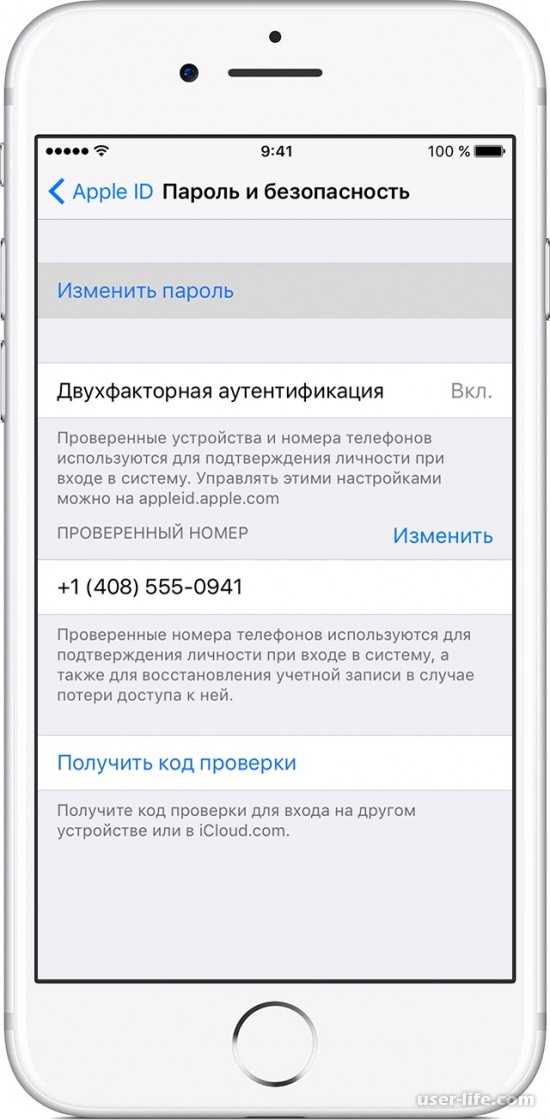 Более того, он полностью безопасен и совместим со всеми современными iPad.
Более того, он полностью безопасен и совместим со всеми современными iPad.
Когда вам может понадобиться Mobitrix LockAway?
- Если вы забыли пароль от iPad
- Когда вы блокируете iPad после постоянного ввода неправильного пароля
- В случае, если FaceID/TouchID на iPad не работает
- Если экран iPad разбит или недоступен
- Когда вы купили подержанный iPad и у вас нет доступа к коду доступа, установленному предыдущим владельцем.
Как разблокировать iPad без пароля через Mobitrix LockAway:
- Скачать
Скачайте и установите Mobitrix LockAway. - Нажмите на Код разблокировки экрана в главном меню.
- Нажмите «Пуск», чтобы удалить код доступа к iPad.
- Разблокировка iPad завершена!
Используйте Mobitrix LockAway для разблокировки экрана паролем
Mobitrix LockAway — нажмите «Пуск», чтобы удалить пароль для iPad.
Mobitrix LockAway — Процесс разблокировки iPad
Mobitrix LockAway — Разблокировка iPad завершена!
Trustpilot
Почему я рекомендую Mobitrix LockAway?
- iTunes не требуется
- Шаги разблокировки просты, а скорость разблокировки довольно высока — всего 20 минут.

- Он очень эффективен и гарантирует 99% успешную разблокировку вашего iPad/iPhone.
- Это на 100% безопасно, а это означает, что конфиденциальность ваших данных не будет нарушена никоим образом.
- Он может удалять различные типы кодов доступа, такие как Touch ID, Face ID или буквенно-цифровые коды доступа.
- Самая конкурентоспособная цена в отрасли
2 133 423
пользователи
Бывший техник Apple
Метод 3. Сброс забытого пароля iPad через iTunes
1. Сброс через iTunes без потери данных (необходимо доверять и синхронизировать в последнее время)
Если вы недавно доверяли своему iPad и синхронизировали его с iTunes, вы можете избегайте потери данных перед сбросом настроек iPad. Восстановление заводских настроек iPad может стереть забытый пароль iPad. С помощью iTunes вы можете легко восстановить последнюю резервную копию при ее настройке.
Шаги для сброса забытого пароля iPad через iTunes:
- Подключите iPad к компьютеру и откройте iTunes.

- Как только iTunes распознает ваше устройство, выберите вкладку «Сводка», а затем нажмите «Создать резервную копию сейчас», чтобы создать резервную копию вашего iPad.
- Создав резервную копию, выберите «Восстановить iPad» для восстановления.
- iTunes начнет сброс настроек iPad. Это удалит все ваши данные, однако после завершения восстановите резервную копию из iTunes.
Восстановление iPad через iTunes
2. Сброс через режим восстановления iTunes
Если вы не синхронизировали iPad с компьютером, вы все равно можете использовать iTunes в режиме восстановления для сброса забытого пароля iPad. Независимо от модели вашего iPad, этот метод вам подойдет.
Если у вас есть резервная копия вашего iPad в iCloud или на компьютере, вы можете использовать последнюю резервную копию для восстановления своего iPad.
Шаги:
Загрузите последнюю версию iTunes, а затем откройте iTunes, но не подключайте iPad.

Войдите в режим восстановления.
Для iPad с Face ID: Нажмите и удерживайте верхнюю кнопку и любую из кнопок громкости, пока не появится ползунок для выключения. Выключите iPad, сдвинув ползунок. Подключите iPad к компьютеру, удерживая кнопку вверху, пока iPad не войдет в режим восстановления.
Для iPad с кнопкой «Домой»: Перейдите к верхней кнопке и удерживайте ее достаточно долго, чтобы появился ползунок. Выключите iPad, перетащив ползунок. Удерживайте кнопку «Домой» и подключите iPad к компьютеру. Продолжайте удерживать кнопку «Домой», пока не появится черный экран.
В появившемся диалоговом окне iTunes выберите опцию «восстановить». iTunes восстановит ваш iPad после установки соответствующих инструментов для использования.
Восстановите свой iPad
Метод 4 Удаление забытого пароля iPad с помощью функции «Найти iPhone»
Функцию «Найти» также можно использовать, если на вашем компьютере не установлена программа iTunes. Пока эта функция включена на вашем iPad, вы можете ее использовать.
Пока эта функция включена на вашем iPad, вы можете ее использовать.
Шаги следующие:
- Посетите iCloud.com с любого веб-сайта или другого устройства iOS, на котором установлено приложение «Локатор».
- Используйте свои учетные данные для входа в учетную запись iCloud.
- Нажмите «Все устройства» и из представленного списка выберите свой iPad.
- Нажмите «Стереть iPad»
- Во всплывающем окне подтвердите запрос, нажав «Стереть»
Введите свой Apple ID и пароль
Нажмите «Все устройства» и выберите свой iPad
.
Нажмите «Стереть iPad»
.
Стереть iPad через iCloud.com
Если вы используете приложение «Локатор», выберите свое устройство из списка устройств и нажмите «Действия». Выберите опцию «Стереть iPad» и подтвердите ее.
Для использования этого метода необходимо включить функцию «Локатор». В противном случае это может не сработать.
Советы, как избежать повторного отключения iPad
Отключить функцию «Поднятие для пробуждения» и «Касание для пробуждения»
Деактивируйте эти параметры в меню «Настройки iPad», если вы считаете, что случайное прикосновение к экрану может привести к неправильным попыткам входа в систему, и устройство будет разблокировано.
- В меню «Настройки» коснитесь вкладки «Специальные возможности». Там выберите кнопку Touch, а затем отключите Tap to Wake.
- Далее перейдите в раздел «Экран и яркость». Там отключите функцию Raise to Wake.
Используйте Гид-доступ, чтобы ограничить использование iPad только одним приложением.
- Чтобы включить эту функцию, перейдите в «Настройки» и нажмите «Специальные возможности».
- Выберите Гид-доступ и включите его.
- В разделе «Настройки пароля» выберите «Установить пароль управляемого доступа», прежде чем вводить пароль.
Создайте простой пароль, который легче запомнить.
Настройте Face ID или Touch ID в меню «Настройки» в качестве альтернативы.
Часто задаваемые вопросы
1. Что делать, если мой iPad отключен и не подключается к iTunes?
Если вы не можете восстановить свой iPad с помощью iTunes, я предлагаю использовать Mobitrix LockAway для завершения точного процесса.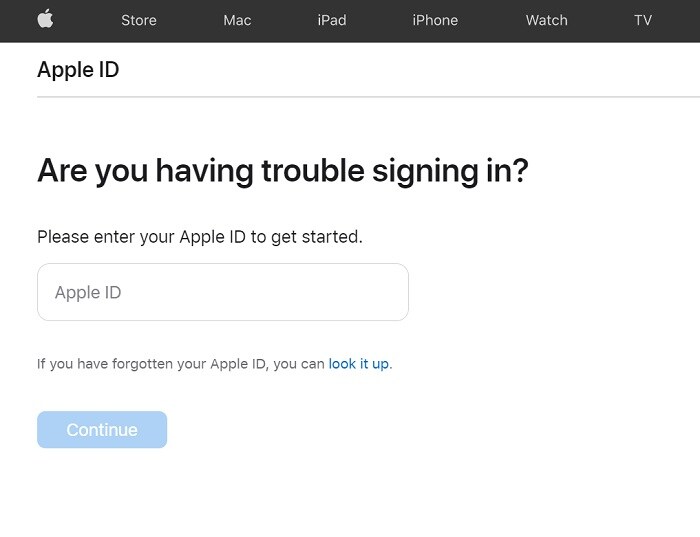 Потому что это намного проще и быстрее. Кроме того, вы можете использовать параметр «Стереть iPad» на экране iPad после того, как он был отключен, чтобы удалить все данные, включая пароль, для повторного доступа к нему.
Потому что это намного проще и быстрее. Кроме того, вы можете использовать параметр «Стереть iPad» на экране iPad после того, как он был отключен, чтобы удалить все данные, включая пароль, для повторного доступа к нему.
2. Я ввел неправильный пароль 10 раз, и мой iPad автоматически удалил все данные. Почему это произошло?
Если вы включили опцию «Стереть данные» в настройках пароля вашего iPad, это приведет к автоматической потере данных после 10-кратного ввода неверного кода доступа. Это мера безопасности для предотвращения несанкционированного доступа к вашим файлам без вашего согласия.
3. Если вы забыли пароль iPad, можно ли получить доступ к устройству без потери данных?
Ну, да! Но вам нужно сделать джейлбрейк iPad, поскольку Apple не предлагает официального решения для доступа к отключенному устройству без перезагрузки.
Однако этот метод не рекомендуется, поскольку он нарушает настройки устройства по умолчанию и ставит под угрозу конфиденциальность/безопасность ваших данных.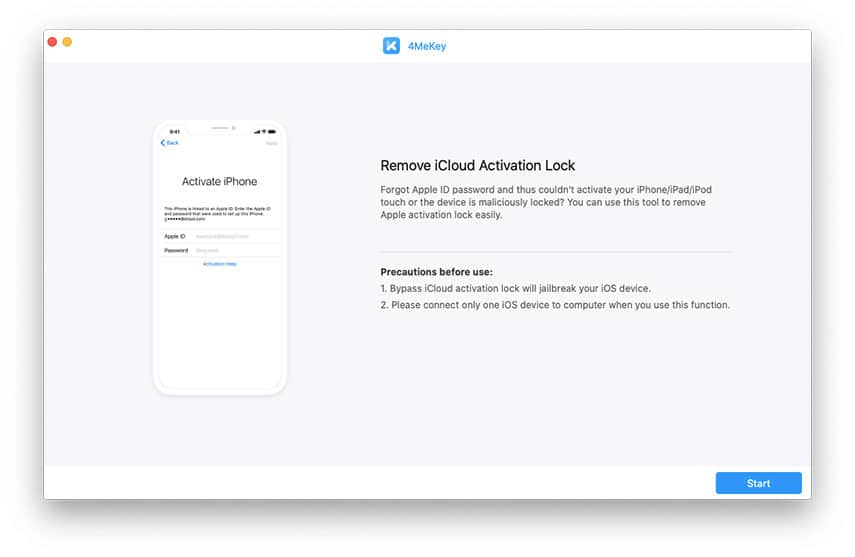

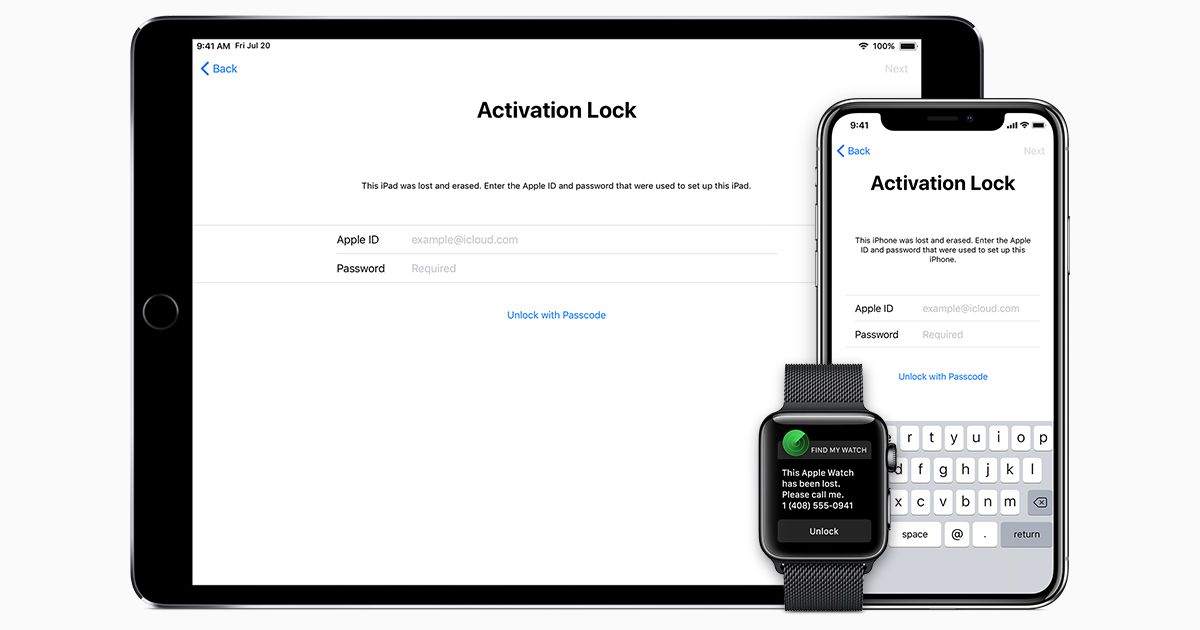
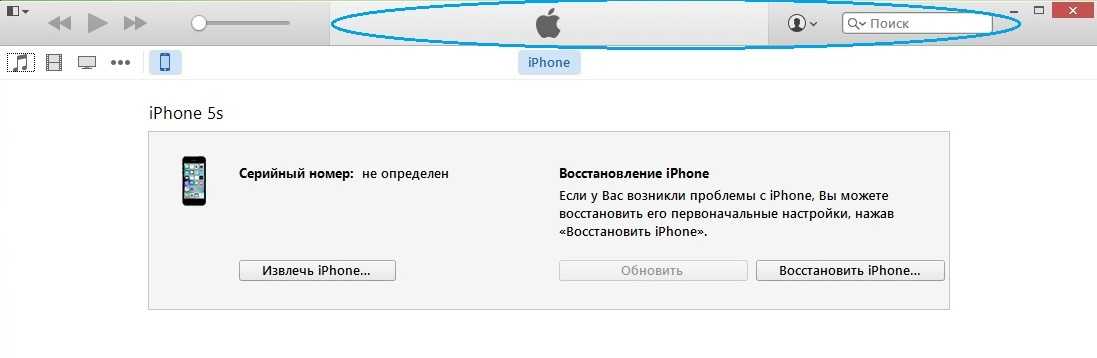 После 7-й попытки доступ к устройству будет заблокирован, и появится следующее уведомление «Блокировка безопасности повторите попытку через 15 минут» .
После 7-й попытки доступ к устройству будет заблокирован, и появится следующее уведомление «Блокировка безопасности повторите попытку через 15 минут» .